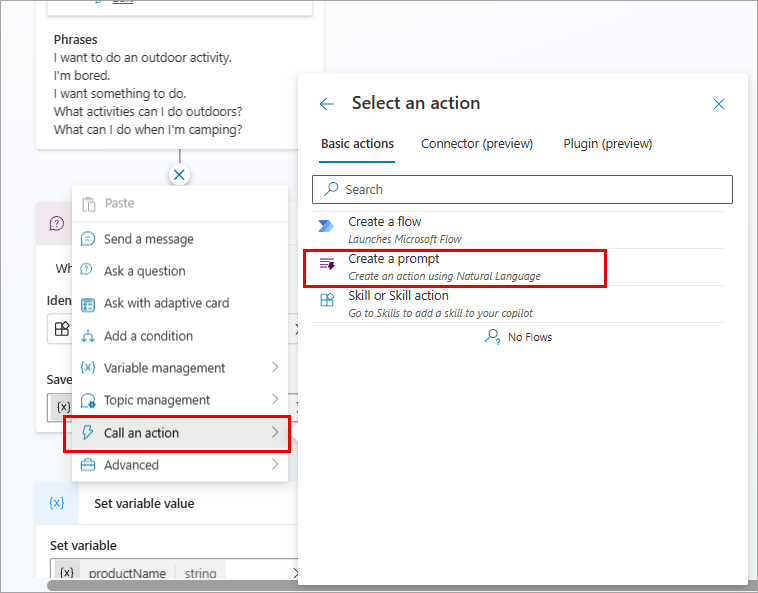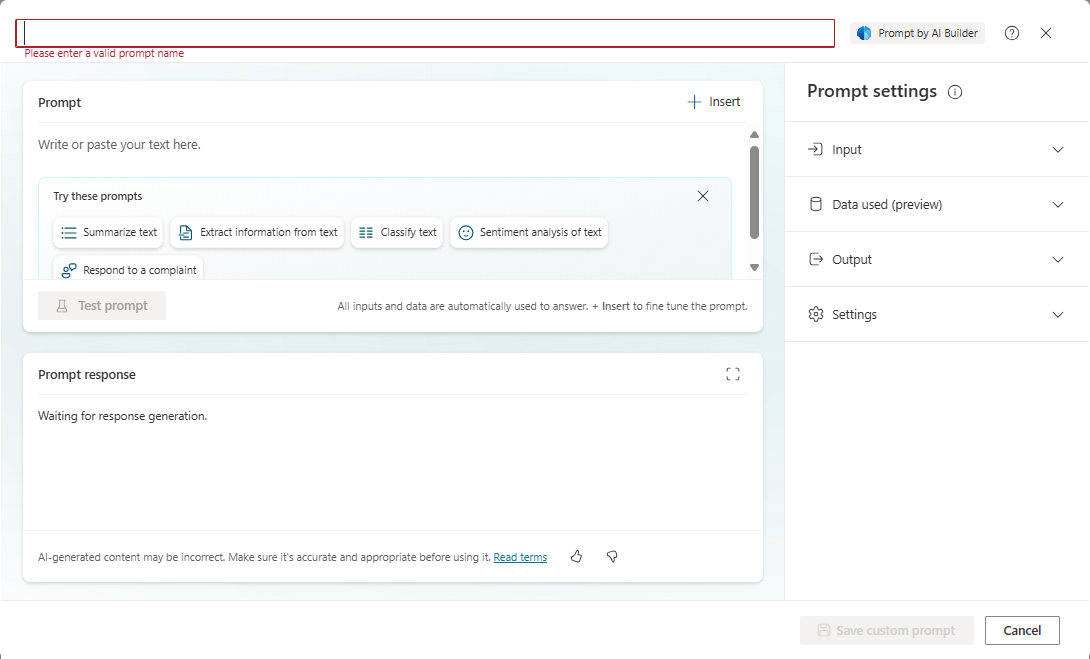使用提示讓您的專員執行特定任務
提示節點集成了 自訂提示創作 功能, AI Builder 用於為您的自定義專員的 GPT 模型提供說明。
在主題中新增提示節點
注意
如果使用手動驗證,則需要設定其他範圍。
請按照使用 Microsoft Entra ID 設定使用者驗證中提供的說明進行操作
範圍應包括:https://[OrgURL]/user_impersonation
提示指示的最佳做法
使用提示節點時,請務必遵循提示工程的最佳做法。 以下是可以充分利用此功能的一些要訣:
- 具體說明: 自定義說明應清晰具體,以便專員確切地知道該怎麼做。 避免使用含糊或模稜兩可的語言,否則可能會導致混亂或不正確的反應。
- 使用範例: 提供示例來說明您的說明並説明專員瞭解您的期望。 示例可説明專員生成準確且相關的回應。
- 保持簡單:避免使用太多細節或複雜邏輯造成自訂指令過載。 保持您的指示簡單明瞭,以便專員可以有效地處理它們。
- 給專員一條出路: 給專員一條替代路徑,以便在它無法完成分配的工作時。 例如,當使用者提出問題時,您可以包括「如果答案不存在,則回答」未找到」。。此替代路徑可説明專員避免生成錯誤回應。
- 測試和完善:徹底測試您的自訂指令以確保它們按預期工作非常重要。 根據需要進行調整,以提高專員回應的準確性和有效性。
重要
- 提示在由 Azure GPT-3.5 Service 提供支援的 OpenAI Turbo 模型上運行。
- 此功能僅限於特定區域。
- 此功能可能會受到使用限制或容量限制。